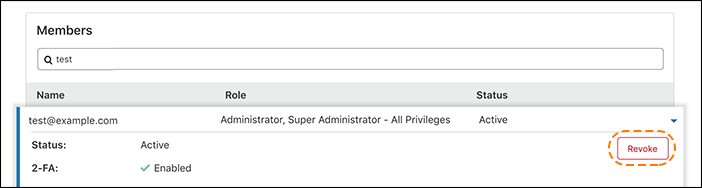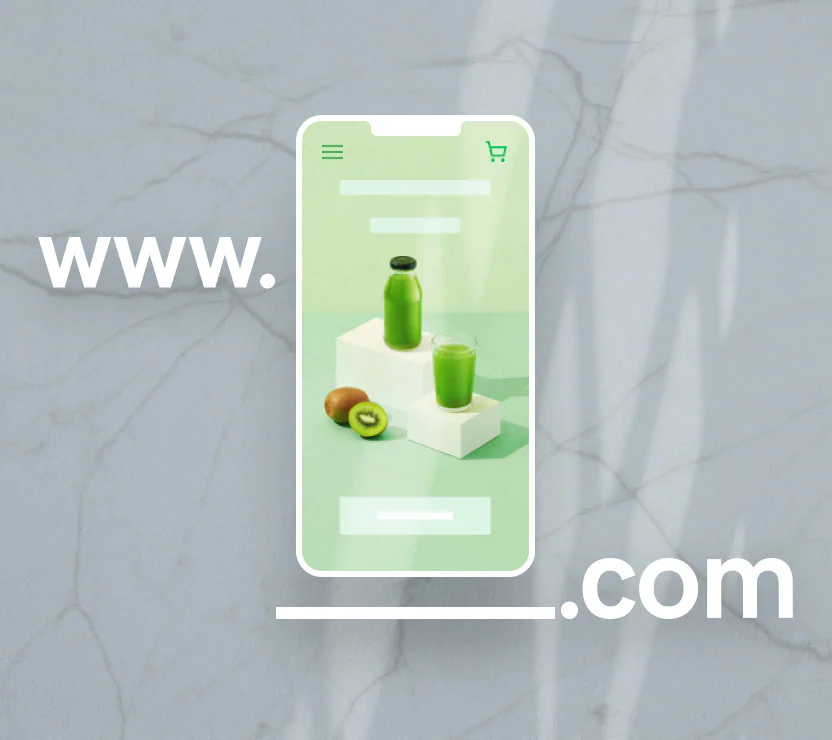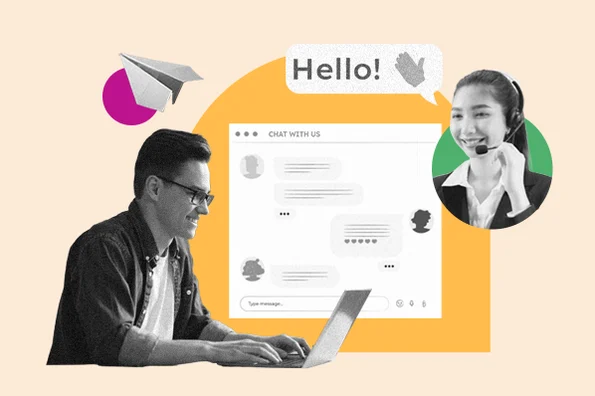Cloudflare 액세스 공유 방법
모든 Cloudflare 고객 플랜은 추가 구성원과 계정 액세스를 공유할 수 있습니다.
모든 플랜의 고객은 다음 역할을 가진 멤버를 둘 수 있습니다.
- 슈퍼 관리자 – 모든 권한: 모든 Cloudflare 설정을 편집하고, 구매하고, 청구를 업데이트하고, 멤버십을 관리할 수 있습니다. Enterprise 고객이 아닌 경우 슈퍼 관리자는 한 명만 지정할 수 있습니다.
- 관리자는 전체 계정에 액세스하고 대시보드를 구성할 수 있지만 청구 또는 계정 멤버십을 관리할 수는 없습니다. 계정에 관리자로 무제한의 멤버를 추가할 수 있습니다.
또한 Enterprise 고객은 여러 명의 슈퍼 관리자를 두고 추가적인 멤버십 역할을 할당할 수 있습니다. 또한 슈퍼 관리자는 다른 슈퍼 관리자의 액세스를 취소할 수 있습니다. Cloudflare에서 다중 사용자 계정을 설정하는 방법을 알아보세요.
계정 멤버 추가
계정 멤버를 추가하는 방법은 다음과 같습니다.
- Cloudflare 대시보드에 로그인하세요.
- 적절한 Cloudflare 계정을 클릭하여 액세스 권한을 공유합니다. 홈 탭과 사이트 목록이 표시되어야 합니다.
- 상단 탐색 모음에 있는 Members 탭을 클릭하세요.
- 멤버 초대 패널에서 계정 액세스가 필요한 이메일 주소를 입력하세요. 추가 이메일 주소를 입력할 수 있습니다. Cloudflare에서 자식 서브도메인을 활성화하기 전에 부모 도메인에서 자식 서브도메인으로 서브도메인에 대한 Cloudflare 구성을 이동해야 합니다. 자식 서브도메인 추가에 대한 모범 사례를 참조하세요.
- 클릭하여 초대.
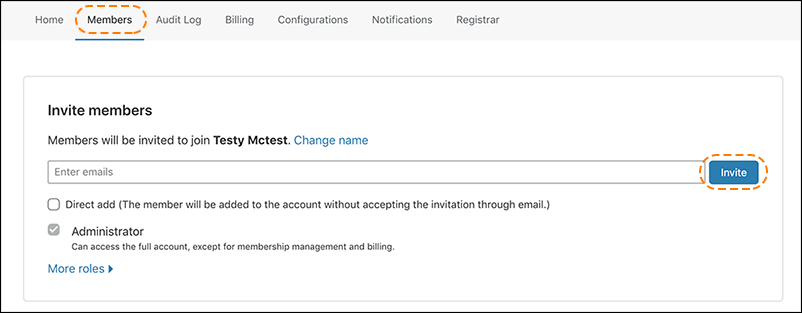
새로운 멤버는 확인 링크가 포함된 이메일 초대장을 받게 됩니다.
계정 멤버십 취소
사용자 접근 권한을 취소하려면 다음 단계를 따르세요:
- Cloudflare 대시보드에 로그인하세요.
- 적절한 Cloudflare 계정을 클릭하여 액세스를 제거합니다. 홈 탭과 사이트 목록이 표시되어야 합니다.
- 상단 탐색 모음에 있는 Members 탭을 클릭하세요.
- Members 목록으로 스크롤합니다.
- 해지할 이메일 주소를 입력하세요. 일치하는 결과와 함께 멤버 목록이 자동으로 업데이트됩니다.
- 이메일 주소의 해지를 원하는 오른쪽 끝에 있는 확장 화살표를 클릭하세요.
- 클릭 철회한 다음 Yes, 액세스 철회를 클릭하여 확인합니다.